Про це повідомили багато користувачів Windows, які захоплені грою під назвою Fortnite Battle Royale Нещодавно вони зіткнулися з проблемою: коли вони спробували запустити гру, вона випустила помилку вікно. У цьому вікні повідомляється, що Fortnite зараз недоступний, і спробуйте пізніше з кодом помилки LS-0016.
Користувачі дуже розчаровані через це, оскільки не можуть продовжувати грати в гру, яку хотіли. Причини, які можуть викликати цей тип помилки, - це зміни в налаштуваннях адреси DNS-сервера, змінена IP-адреса тощо. Тому ми зібрали кілька рішень, які можуть допомогти у вирішенні цієї проблеми, щоб користувачі могли повернутися до своєї гри.
Зміст
Виправлення 1 – Скиньте IP-адресу та очистіть кеш DNS
Крок 1: Натисніть кнопку Windows ключ і Р ключ одночасно до ВІДЧИНЕНО в Біжи командне поле.
Крок 2: введіть cmd у текстовому полі Біжи і натисніть кнопку CTRL + SHIFT + ENTER ключі, щоб відкрити командний рядок як адмін.
ПРИМІТКА: Ви повинні прийняти запит UAC, натиснувши Так продовжити.

Крок 3: Введіть таку команду, наведену нижче, а потім натисніть Введіть ключ для його виконання.
netsh int ip reset c:\resetlog.txt
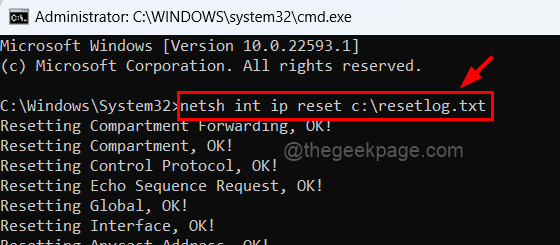
Крок 4: Після його виконання скопіюйте та вставте наведений нижче рядок і натисніть Введіть ключ.
скидання netsh winsock
Крок 5: Тепер очистіть кеш DNS, ввівши ipconfig /flushdns і натискання Введіть ключ.
РЕКЛАМА
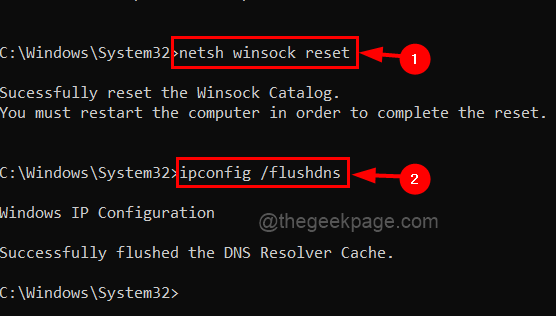
Крок 6: Після виконання всіх цих команд закрийте командний рядок і перезапустіть систему, щоб усі зміни вступили в силу.
Виправлення 2 – Відредагуйте адресу DNS-сервера
Крок 1. Щоб відкрити командне вікно Виконати, натисніть кнопку Windows + R ключі разом.
Крок 2. Скопіюйте та вставте наведену нижче команду в текстове поле Біжи коробку і натисніть Введіть клавішу, щоб відкрити сторінку мережевих підключень.
ncpa.cpl

Крок 3: Відкриється вікно мережевих підключень.
Крок 4. Виберіть мережевий адаптер, який ви використовуєте Wi-Fi або Ethernet-кабель.
Крок 5: Клацніть правою кнопкою миші на нього і торкніться Властивості з контекстного меню, як показано на знімку екрана нижче.

Крок 6. У вікні Властивості виберіть Інтернет-протокол версії 4 (TCP/IPv4) зі списку та торкніться Властивості як показано нижче.

Крок 7: Тепер відкриється вікно Властивості протоколу Інтернету версії 4.
Крок 8: На вкладці Загальні натисніть перемикач із назвою Використовуйте такі адреси DNS-серверів.
Крок 9: Введіть значення 1.1.1.1 в Бажаний DNS-сервер.
Крок 10: Після цього введіть значення 1.0.0.1 в Альтернативний DNS-сервер і натисніть добре.
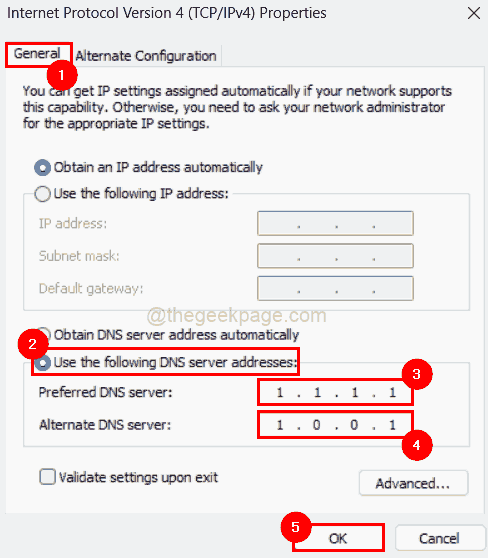
Виправлення 3 – Перезапустіть програму EpicGamesLauncher
Крок 1: Відкрийте Диспетчер завдань у вашій системі, натиснувши CTRL + SHIFT + ESC клавіші разом на клавіатурі.
Крок 2: Натисніть на Процеси вкладку, щоб переконатися, що ви на ній.
Крок 3: Потім, клацніть правою кнопкою миші на EpicGamesLauncher додаток зі списку програм, як показано нижче.
Крок 4: Виберіть Завершити завдання з контекстного меню, як показано на зображенні нижче.

Крок 5. Після закриття відкрийте програму EpicGamesLauncher, натиснувши кнопку Windows ключ і введення Запуск епічних ігор.
Крок 6: Виберіть Програма запуску Epic Games додаток із результатів пошуку.

Крок 7: Це відкриє програму Epic Games Launcher в системі.
Перевірте, чи допомогло це у вирішенні проблеми.
Виправлення 4 – Перевірте оновлення гри Fortnite
Крок 1: Будь ласка ВІДЧИНЕНО в Програма запуску Epic Games додаток у системі, натиснувши кнопку Windows ключ і введення Запуск епічних ігор.
Крок 2: Потім виберіть Програма запуску Epic Games додаток із результатів, як показано нижче.

Крок 3. Після відкриття перейдіть до Бібліотека який розташований у верхньому лівому меню, як показано нижче.
Крок 4. Натисніть три вертикальні точки з Fortnite гру, щоб побачити більше опцій.
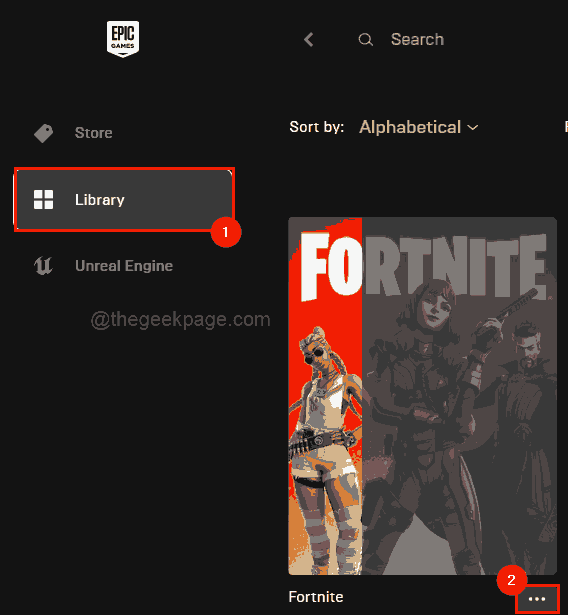
Крок 5: Виберіть Перевірити зі списку, а також не забудьте натиснути на Автоматичне оновлення перемикач, щоб увімкнути його, як показано нижче.

Крок 6: Зачекайте, поки завершиться перевірка останнього оновлення гри.
Тепер це питання має бути вирішено.
Крок 1 - Завантажте інструмент відновлення ПК Restoro звідси
Крок 2. Натисніть «Почати сканування», щоб автоматично знайти та виправити будь-яку проблему ПК.


